电脑扬声器正常但是没有声音怎么办
- 分类:帮助 回答于: 2022年01月25日 08:32:00
有小伙伴想要使用电脑看电影听歌等,但是发现自己的电脑没有声音,查看扬声器也是有显示出来的,电脑扬声器正常但是没有声音怎么办。下面就教下大家电脑扬声器正常但是发不出声音的解决方法。
工具/原料:
系统版本:windows10系统
品牌型号:笔记本/台式电脑
方法/步骤:
方法一:
1、点击桌面右下角的喇叭,检查是否调为静音,这个是很多新手马大哈经常忽略的问题。
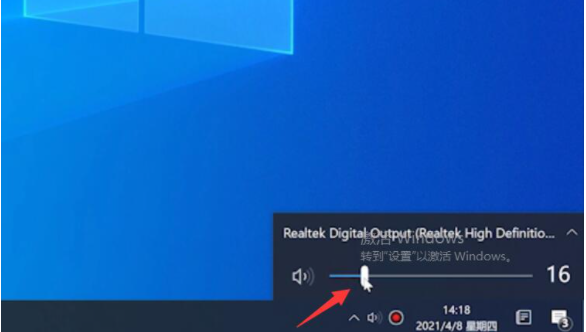
2、若没有,可以右键单击单击喇叭,选择打开声音设置,选择声音控制面板。

3、在播放选项卡中,右键单击扬声器,选择启用,确定即可。
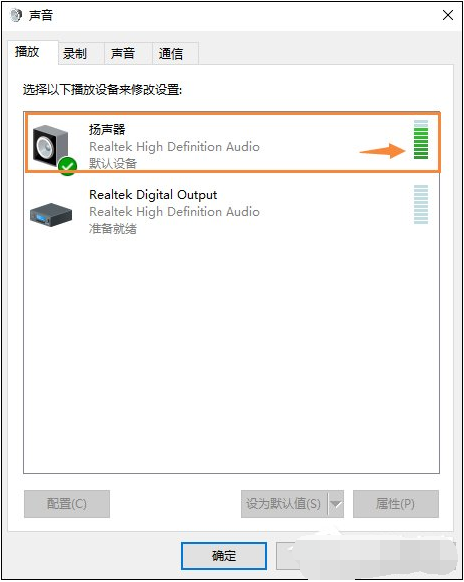
方法二:
1、鼠标右键单击此电脑,选择属性。
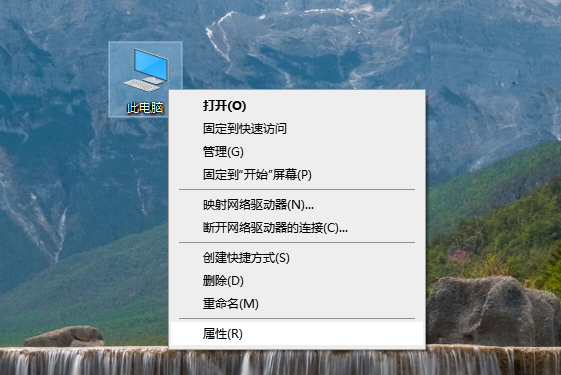
2、单击左上方的控制面板主页,将查看方式更改为大图标,选择Realtek高清晰音频管理器进入。
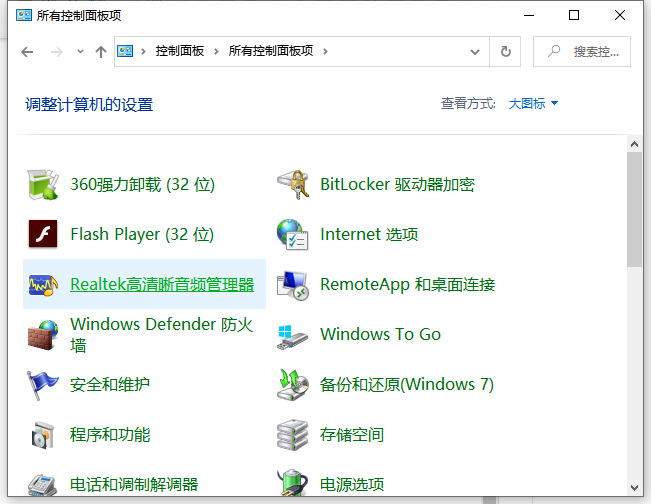
3、单击设置-选项进入,取消勾选禁用前面板插孔检测即可。(不同的电脑品牌音频管理器会有差异,下面小编分享了两种品牌的操作,大家仔细找出来选项即可)
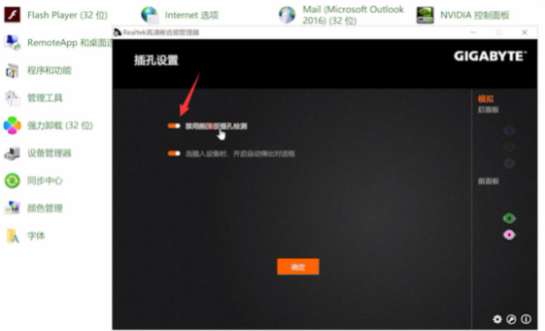

方法三:
1、按下win+r快捷键打开运行菜单,输入services.msc回车确定,打开服务。
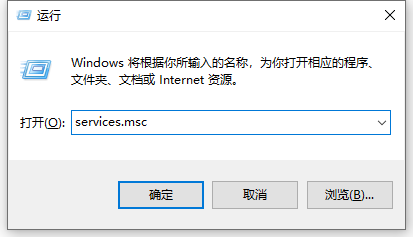
2、选中右边的Power双击打开,确保已启动,把启动类型设置为自动,点击确定。
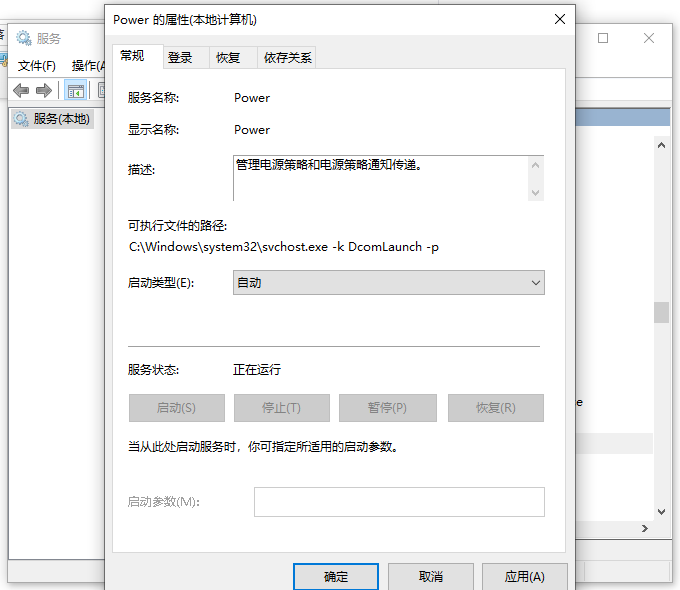
3、然后再选中并双击windows audio服务打开,确保已启动,把启动类型设置为自动,点击确定即可。
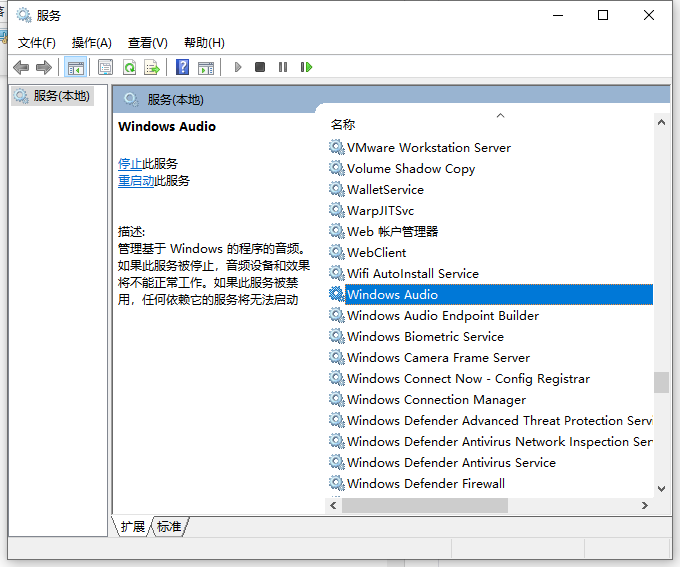
总结:
方法一:
检查桌面右下角声音喇叭是否调为静音;
键单击单击喇叭,选择打开声音设置,选择声音控制面板;
右键单击扬声器,选择启用;
方法二:
右击此电脑,选择属性-控制面板主页-Realtek高清晰音频管理器进入;
单击设置-选项进入,取消勾选禁用前面板插孔检测即可;
方法三:
按下win+r快捷键打开运行,输入services.msc回车打开服务;
双击打开Power后,进入属性启用该服务;
再双击windows audio,进入属性启用该服务即可。
 有用
26
有用
26


 小白系统
小白系统


 1000
1000 1000
1000 1000
1000 1000
1000 1000
1000 1000
1000 1000
1000 0
0 0
0 0
0猜您喜欢
- xp电脑开机蓝屏怎么解决_小白官网教程..2021/11/12
- 系统c盘没东西但是满了该怎么解决..2020/08/31
- 电脑开机黑屏只有一个鼠标箭头..2022/04/04
- 详解win11进系统就黑屏怎么解决..2021/07/23
- 超好用的一键安装xp系统工具推荐..2021/01/31
- 笔记本电池测试软件,小编教你BatteryI..2018/02/27
相关推荐
- 电脑卡住了按什么键都不管用..2020/08/19
- 台式机安装操作系统的方法..2022/08/20
- 教您电脑电源短接哪两根线风扇转..2021/09/08
- 小编教你电脑无法上网怎么恢复..2017/09/16
- telnet命令用于什么你知道吗..2020/08/12
- 笔记本风扇声音大怎么办,小编教你如何..2018/06/04

















